品牌型号:联想异能者 Co50-b
系统:win10 1909 64位企业版
软件版本:Microsoft Excel 2019 MSO 16.0
部分用户可能电脑型号不一样,但系统版本一致都适合该方法。
excel表格中间横线?下面一起来了解excel中间加横线的教程。
1、打开excel表格,进入页面后,把需要插入横线的单元格扩大
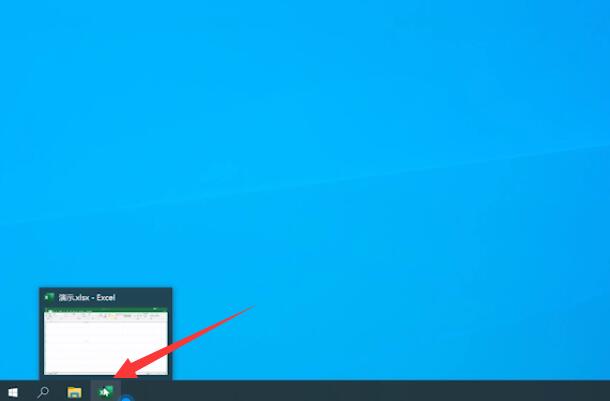

2、然后点击插入,选择形状,点击直线
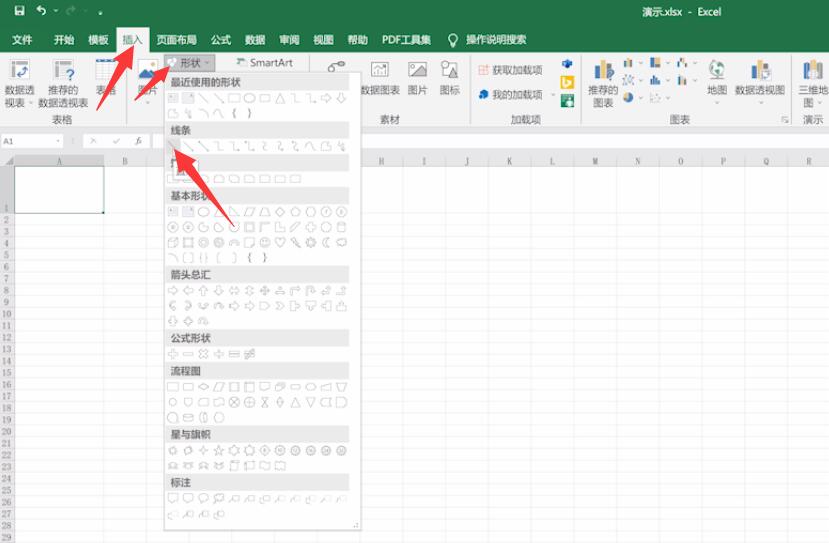
3、接着使用鼠标左键单击需要画线的位置,最后按住鼠标不放继续拉长直线到适当的位置即可成功添加中间横线
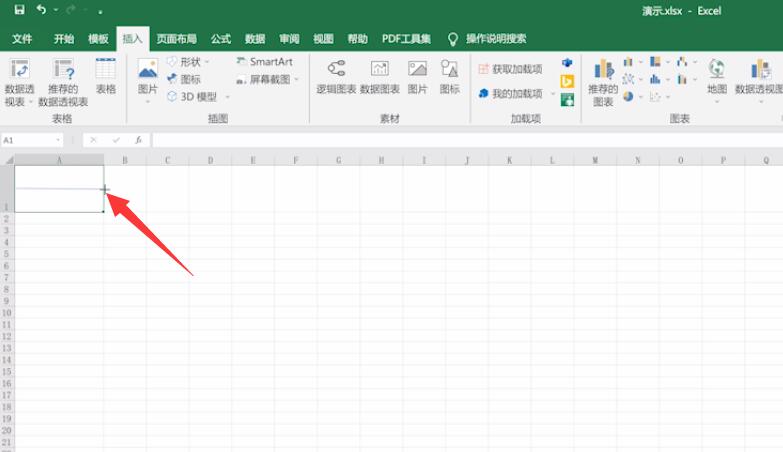
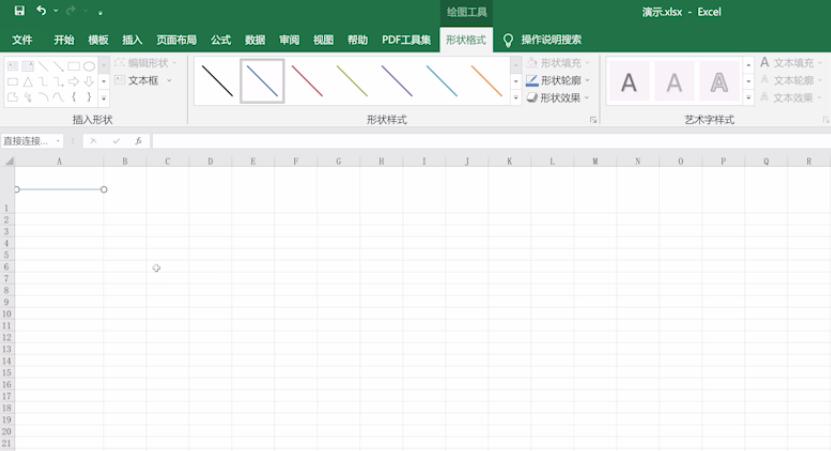
方法二:
打开excel表格,进入页面后,选中单元格,点击鼠标右键,选择设置单元格格式
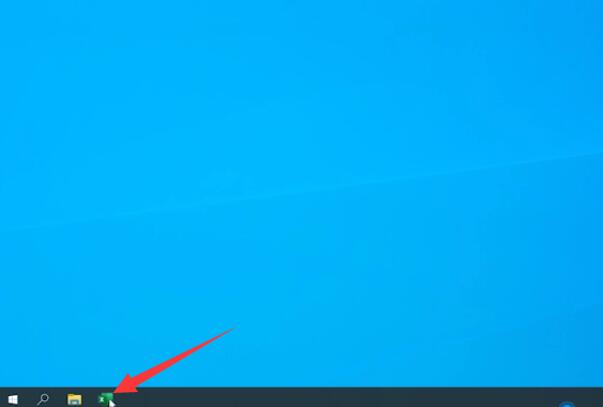
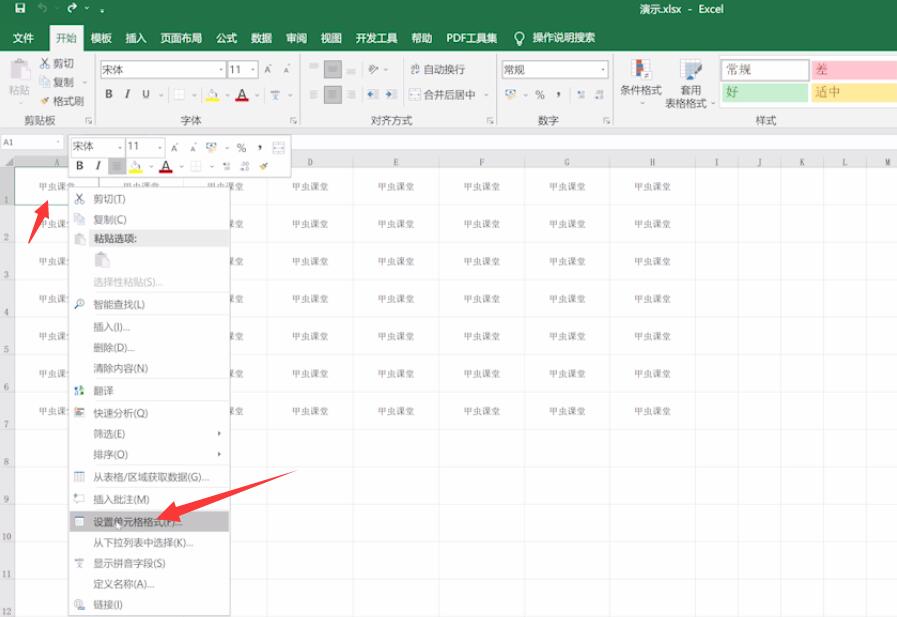
进入页面后,切换到字体选项栏,勾选删除线,最后设置喜欢的颜色,点击确定即可
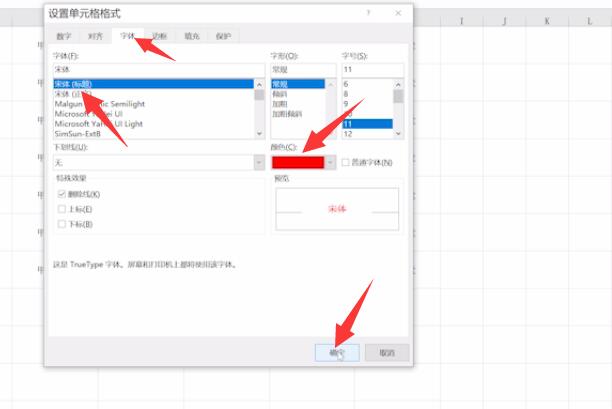
方法三:
打开Excel表格,选中单元格,点击鼠标右键,选择设置单元格格式
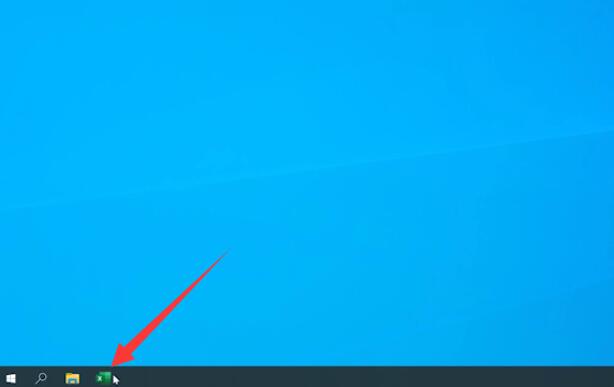
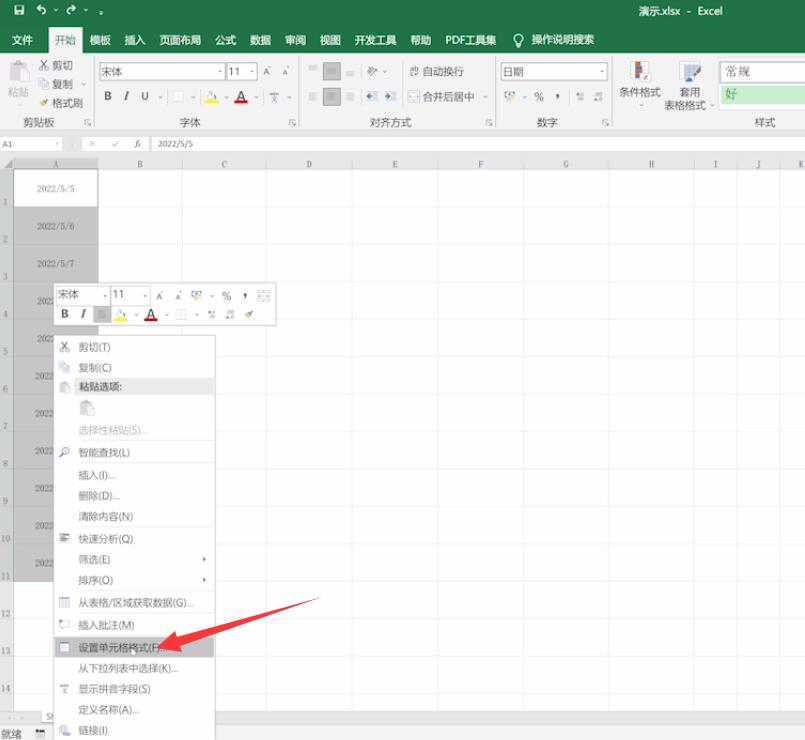
点击日期,选择带横线的日期格式,点击确定日期就变成横线了
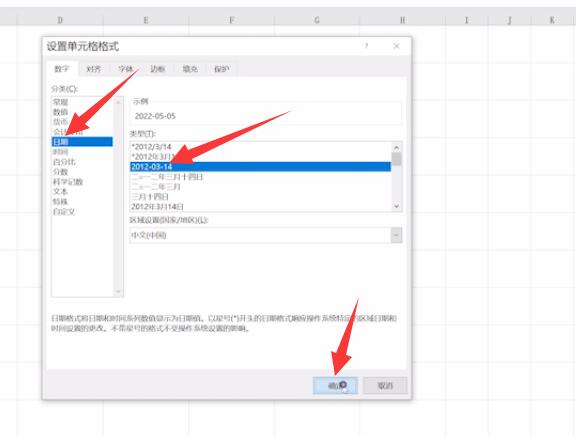
总结:
方法一:
进入表格扩大单元格
插入形状直线
鼠标拖动添加中间横线
方法二:
进入表格选单元格右键设置单元格格式
选字体删除线设置颜色确定
方法三:
进入表格选单元格右键设置单元格格式
点日期选日期格式确定
还没人评论,快来抢沙发~